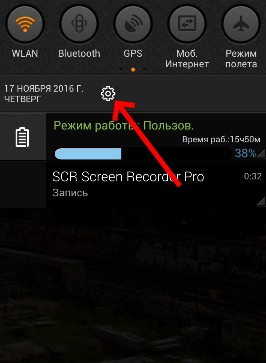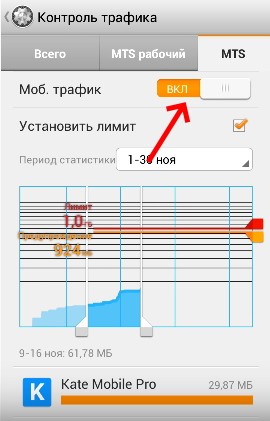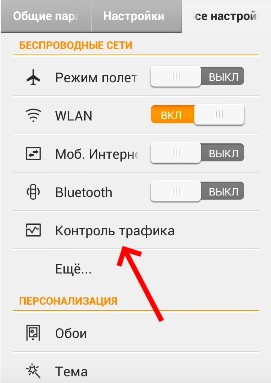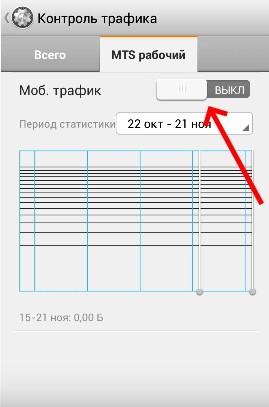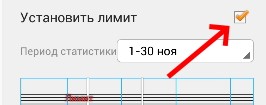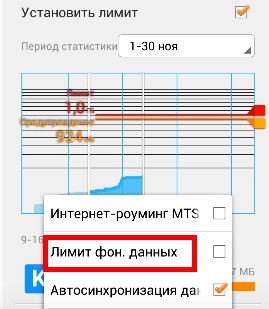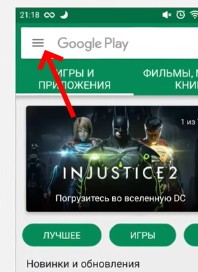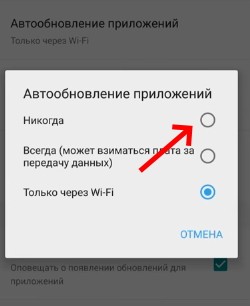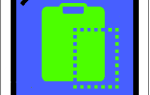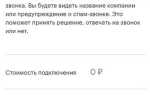Іноді з’являється необхідність включати спеціальні режими в веб-браузерах, а також в мобільних пристроях. Особливо корисним цей режим буває в регіонах, де мережа практично недоступна. Або якщо ви перебуваєте за кордоном у відрядженні. У цій статті ви зможете прочитати про те, яким чином включити або відключити економію трафіку на смартфонах Самсунг.
Яким чином вимкнути економію трафіку для Samsung
Коли ми повертаємося додому або знаходимо джерела безлімітного трафіку для виходу в Інтернет без урахування даних, економію трафіку можна відключити. У моделях Самсунг робиться це так само просто, як і в будь-яких інших смартфонах з Android.
Порядок дій:
- Перейдіть в налаштування телефону. Для цього виберіть іконку із зображенням шестерінки на головному екрані;

Відкрийте настройки смартфона Android - Знайдіть пункт «Контроль трафіку» або «Трафік» і виберіть його;
- Над вікном з діаграмою у вікні налаштувань потрібно вибрати повзунок, щоб він перемістився в положення «Відключено».

Вимкнення низького споживання каналу в Samsung
Більше ніяких налаштувань виконувати не потрібно. Всі ваші налаштування економії завантаження буде скасовано.
Це може бути корисним: як скинути Самсунг до заводських налаштувань.
Функція контролю інтернет-завантажень в Самсунг
Якщо ви перебуваєте далеко від дому та не маєте доступу до безлімітного Інтернету, вам необхідно економити трафік, а не відключати економію трафіку. Найчастіше мова йде про мобільний Інтернет, який сьогодні є практично в кожному тарифі мобільних послуг. У смартфонах Самсунг є вбудована функція, яка допомагає контролювати завантаження.
У багатьох моделях смартфонів від популярного бренду включити її можна наступним чином:
- Відкрийте настройки свого мобільного телефону. Іконку з шестерінки (настройки) можна знайти на головному екрані або в меню швидкого доступу;
- Знаходимо розділ «Трафік» або «Контроль трафіку» і вибираємо його;

Виберіть пункт «Трафік» - У новому вікні з’явиться діаграма з витратою. Вгорі розташовані вкладки з вашими діючими SIM-картами. Виберіть ту, в якій потрібно включити економію;

Кнопка для включення низького споживання каналу в Samsung - Посуньте повзунок для активації функції низького споживання каналу. Нижче поставте галочку на пункті «Встановити ліміт».
Тепер з’являється можливість регулювати обсяг завантажень. Таким чином, якщо за умовами вашого мобільного тарифу на місяць відводиться 3 гігабайти, то за допомогою бічних регуляторів задайте цей проміжок. Перший регулятор, який знаходиться нижче — це попередження від системи. Ви отримаєте його, як тільки обсяг витраченого трафіку на Samsung досягне цієї позначки. Другий регулятор вказує на кількість завантажень, по досягненню якого Інтернет відключиться.
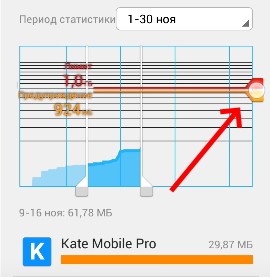
Регулятори ліміту трафіку в Самсунг
Натисніть на кнопку «Меню» телефону, щоб з’явилося контекстне меню, де ви зможете вибрати ліміт для фонових процесів. А також обмежити різні автосінхронізаціі додатків і інші їх можливості для економії коштів.
Це цікаво: Гугл камера на Самсунг.
Що таке фонові дані в налаштуваннях трафіку?
Під час налаштування ліміту Інтернет-трафіку і виключення низького споживання каналу ми зустрічаємося з таким поняттям, як фонові дані. Деякі користувачі можуть не знати, що це. Практично кожне мобільний додаток здатне оновлюватися по мережі при підключенні Інтернету. Цей процес іноді вважається фоновим, якщо в налаштуваннях програми активувати настройку автоматичного оновлення. Таким чином, з виходом нових оновлень додаток запитує у сервера ці дані для завантаження. Після чого встановлює їх в пристрій Самсунг.
Офлайн дані ми не контролюємо. І часто навіть не знаємо обсяг даних, який буде викачаний додатком. Цей процес є фоновим, так як здатний працювати паралельно з іншими запущеними додатками. Процес оновлення може бути запущений в будь-який момент: коли ми граємо в мобільні ігри, дивимося Youtube або спілкуємося по телефону. Головна умова для його роботи — підключення до глобальної мережі.

Функція обмеження фонових даних
Якщо вам важлива економія кожного мегабайта мобільного Інтернету, обов’язково обмежте фонові дані.
Зробити це можна в меню, яке ми вже відкривали в попередньому розділі:
- Переходимо в настройки, як ми робили це при відключенні економії вашого трафіку на Samsung;
- Включаємо функцію «Встановити ліміт»;

Поставте галочку на пункті «Встановити ліміт» - Натискаємо кнопку «Меню» у вашому пристрої;
- Ставимо галочку на пункті «Ліміт фонових даних».

Активація ліміту фонових даних в Samsung
Система спробує нас повідомити, що відтепер з цієї активної налаштуванням ми змушені будемо самі оновлювати додатки. А також деякі служби, які залежать від мережі, не працюватимуть.
Читайте також: як налаштувати камеру на Самсунг.
Мобільні додатки для контролю Інтернет-підключення на Самсунг
Розробники мобільних додатків сьогодні непогано заробляють на створенні альтернативних додатків для пристроїв з iOS і Android. Наприклад, більшість нових смартфонів «вміють» очищати сміття (кеш і непотрібні файли). Але в App Store і Play Market є десятки інших мобільних додатків, які пропонують не тільки чистку пам’яті телефону, але і інші корисні функції. І вони дійсно користуються попитом.
Для економії завантажень при підключенні також є вбудована утиліта. Але завантаживши програму з мобільного магазину, у вас з’явиться цілий комплекс інструментів для відстеження, контролю та розподілу Інтернет-трафіку. Компанія Samsung випустила спеціальну програму для своїх смартфонів — Samsung Max. Повноцінний огляд додатки — тема окремої статті.
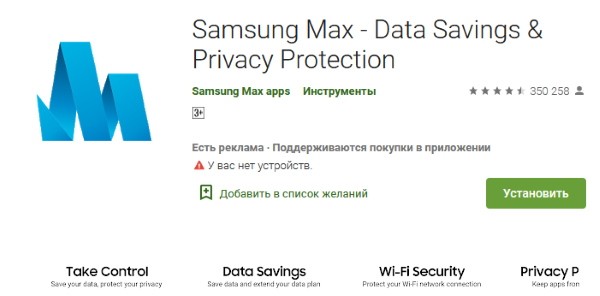
Samsung Max в Play Market
| Вибірковий контроль. | Можна контролювати підключення до мережі для окремо вибрану програму. |
| Ручні настройки. | Можна ставити певні настройки, при яких воно не зможе використовувати більше відведеного йому кількості даних. |
| Установка пароля. | Додаток дозволяє встановлювати пароль для кожної програми, а також керувати ними. Вкажіть в настройках, чи дозволяєте ви певного додатком доступ в Інтернет у фоновому режимі. Або відключайте можливість використання мережі відразу для цілої групи. |
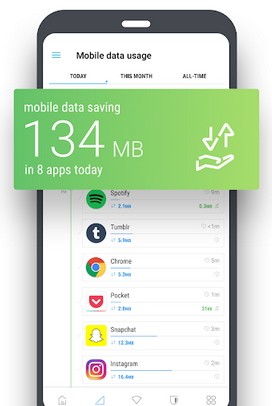
Налаштування трафіку для групи встановлених додатків
Крім Samsung Max в маркетах також є інші відмінні програми для збільшення терміну служби Інтернету. Корисність їх полягає в тому, що ви будете отримувати повідомлення, коли необхідно завершити роботу додатка, яке споживає мережеві дані. Вони зможуть показати вам, які з додатків більше за інших використовують трафік.
Поради щодо економії трафіку на смартфоні
Прислухайтеся до наших порад, як контролювати витрату гігабайтів з відключеною функцією по економії мегабайт трафіку, щоб не переплачувати за мобільний інтернет і не перевищувати встановлені оператором рамки. Адже, як відомо, при використанні трафіку певної норми ми продовжимо користуватися інтернетом. Але тепер вже на нових умовах, які вигідні не нам, а мобільному оператору. Перше, що вам необхідно зробити при використанні лімітованого Інтернету — це відключити автообновления мобільних додатків.
Для цього:
- Зробити це можна через мобільний додаток Google Play. Відкрийте його і виберіть іконку «Меню» зліва вгорі;

Натисніть кнопку меню в Google Play - Потім виберіть пункт «Налаштування»;
- Виберіть пункт «Оновлення» і вкажіть тут «Ніколи» або «Тільки при підключенні Wi-Fi».

Виберіть доступність оновлень Android
Якщо ви часто користуєтеся мобільними браузерами в телефоні, то контролювати Інтернет вам допоможе спеціальний режим «Економія трафіку». Він є в Google Chrome для мобільних, а також в ряді інших популярних навігаторів. Обов’язково варто видалити всі віджети на головному екрані. Вони оновлюють інформацію по мережі досить часто. Наприклад, погода, новини, курси валют — ці дані вимагають постійного оновлення протягом дня. Дотримуючись певних правил використання програм, можна відключити економію трафіку в вашому смартфоні Самсунг за непотрібністю.